Даже начинающим пользователям известно, что если не заботиться о своем компьютере, то рано или поздно он начнет «глючить» и выделывать всяческие неприятные фокусы. Это относится и к программному обеспечению, и к аппаратной начинке ПК.
Одним из способов содержать ваш компьютер в порядке является дефрагментация его жесткого диска, которую можно выполнять как средствами самой операционной системы, так и прибегнув к специально предназначенным для этого программам.
Физически жесткий диск представляет собой металлическую коробочку. В ней находятся все его устройства, главные из которых: пластины, расположенные на шпенделе, и головки, которые паря над пластинами, записывают на них информацию при помощи магнитного поля. Когда мы работаем на компьютере, шпендель вращается, подставляя головкам ту или иную поверхность пластин.
Для операционной системы жесткий диск – всего лишь набор кластеров и секторов. Сектор – минимальная логическая единица, которая может быть выделена для хранения файла.
Сектора объединяются в кластеры. У жестких дисков размер сектора составляет 512 байт, а размер кластера от 512 байт (содержит один сектор такого же размера) до 64 Кб (содержит 128 секторов по 512 байт).
Когда мы хотим записать файл на диск, Windows находит свободные кластеры и помечает их как занятые нашим файлом. Даже если в кластер будет записано не 512, а, к примеру, 200 байт информации, он все равно будет помечен как занятый.
Дальше в действие вступает механика жесткого диска, при помощи магнитного поля сохраняющая на диске нашу информацию. И всё бы хорошо, да только и мы, и сама операционная система постоянно вносим в файлы и папки изменения, создаем новые и удаляем старые. При этом новые данные могут быть записаны куда придется, даже на другой конец жесткого диска. В результате для доступа к одному и тому же файлу головкам приходится бегать по жесткому диску, чтобы найти его части, а мы получаем снижение скорости чтения/записи и тормозящую операционную систему. Кроме того, интенсивная работа головок неизбежно приближает момент выхода жесткого диска из строя.
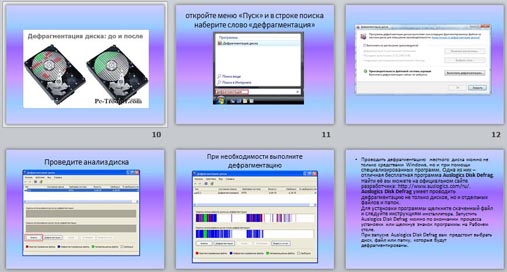
Говорят, что файл фрагментирован, т.е. его части находятся не в рядом расположенных секторах, а как попало разбросаны по диску.
Главным оружием в борьбе с фрагментацией файлов служат программы-дефрагментаторы. Их довольно много, но суть их работы одна. В процессе анализа жесткого диска создается карта размещения файлов по кластерам, после чего осуществляется перемещение фрагментированных файлов на свободное пространство таким образом, чтобы весь файл оказался в последовательно расположенных кластерах.

 Получите свидетельство
Получите свидетельство Вход
Вход














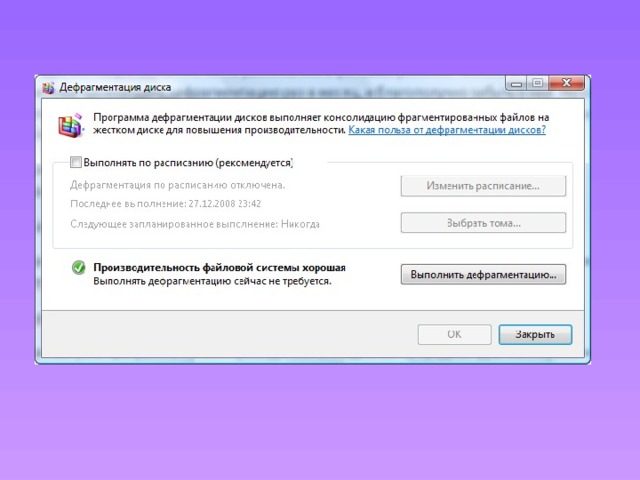
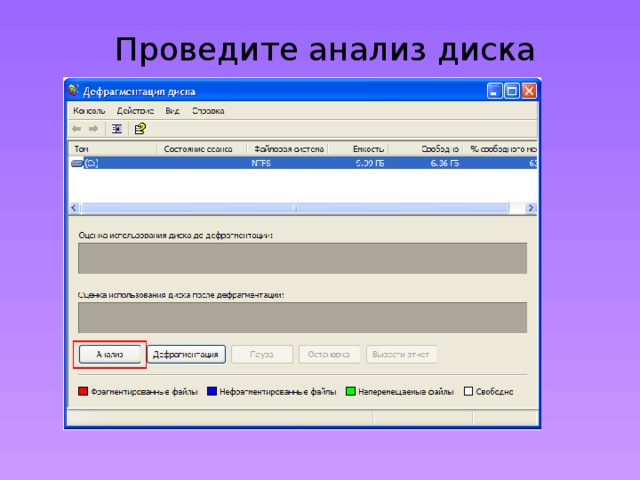
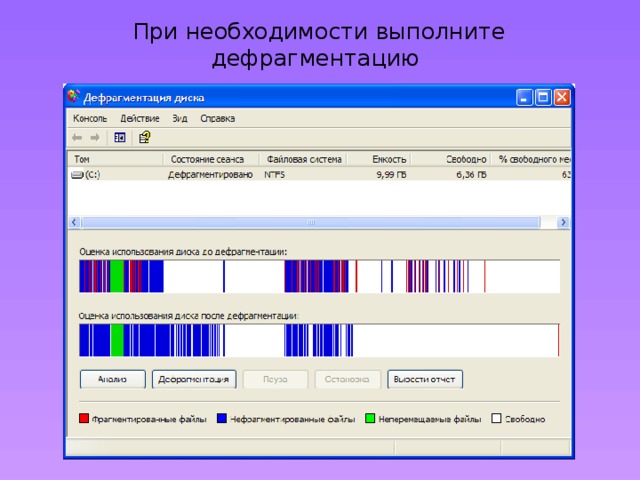

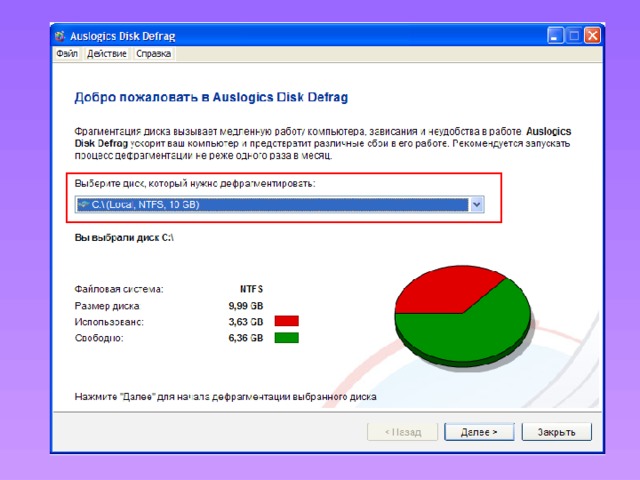
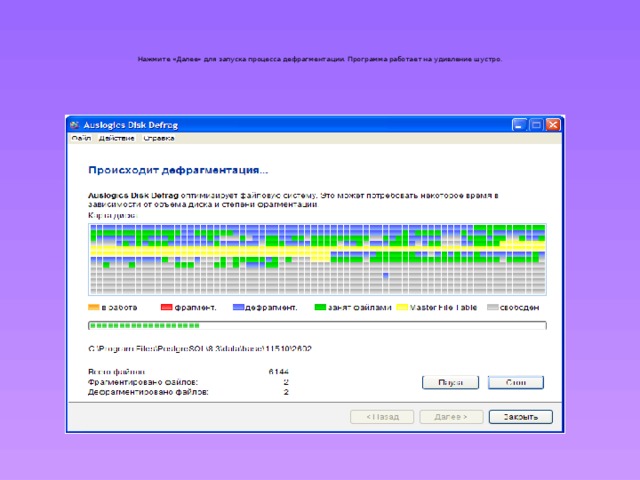










 Дефрагментация диска (0.84 MB)
Дефрагментация диска (0.84 MB)
 0
0 1229
1229 193
193 Нравится
0
Нравится
0


